Kontrola žádostí o přijetí změn v předprodukčních prostředích
V tomto článku se dozvíte, jak pomocí předprodukčního prostředí zkontrolovat změny aplikací nasazených ve službě Azure Static Web Apps. Předprodukční prostředí je plně funkční fázovaná verze vaší aplikace, která zahrnuje změny, které nejsou dostupné v produkčním prostředí.
Poznámka:
Prostředí žádostí o přijetí změn se pro Azure DevOps nepodporují automaticky, ale pojmenovaná prostředí můžete použít k jejich ručnímu nastavení.
Azure Static Web Apps vygeneruje pracovní postup YAML v úložišti. Když se vytvoří žádost o přijetí změn ve větvi, kterou pracovní postup sleduje, vytvoří se předprodukční prostředí. Předprodukční prostředí aplikaci připraví, abyste si před jejich odesláním do produkčního prostředí mohli prohlédnout změny. Životní cyklus předprodukčního prostředí je svázaný s žádostí o přijetí změn. Po zavření žádosti o přijetí změn se předprodukční prostředí automaticky odstraní.
V předprodukčním prostředí můžete provádět následující úlohy:
- Kontrola vizuálních změn mezi produkčním a přípravou, jako jsou aktualizace obsahu a rozložení
- Předvedení změn v týmu
- Porovnání různých verzí aplikace
- Ověření změn pomocí akceptačních testů
- Před nasazením do produkčního prostředí proveďte kontroly sanity.
Požadavky
- Existující úložiště GitHubu nakonfigurované se službou Azure Static Web Apps Pokud ho nemáte, přečtěte si článek Vytvoření první statické aplikace .
Provedení změny
Proveďte změnu v úložišti přímo na GitHubu, jak je znázorněno v následujících krocích.
Přejděte do úložiště projektu na GitHubu a pak vyberte Branch.
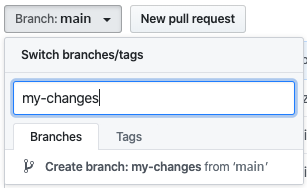
Zadejte název větve a vyberte Vytvořit větev.
Přejděte do složky aplikace a změňte nějaký textový obsah, třeba název nebo odstavec. Výběrem možnosti Upravit provedete změnu v souboru.
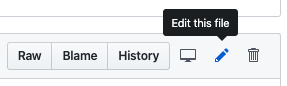
Až budete hotovi, vyberte Potvrdit změny .

Vytvoření žádosti o přijetí změn
Vytvořte žádost o přijetí změn pro publikování aktualizace.
Otevřete kartu Žádost o přijetí změn projektu na GitHubu.

Vyberte Porovnat a žádost o přijetí změn.
Volitelně můžete zadat podrobnosti o změnách a pak vybrat Vytvořit žádost o přijetí změn.
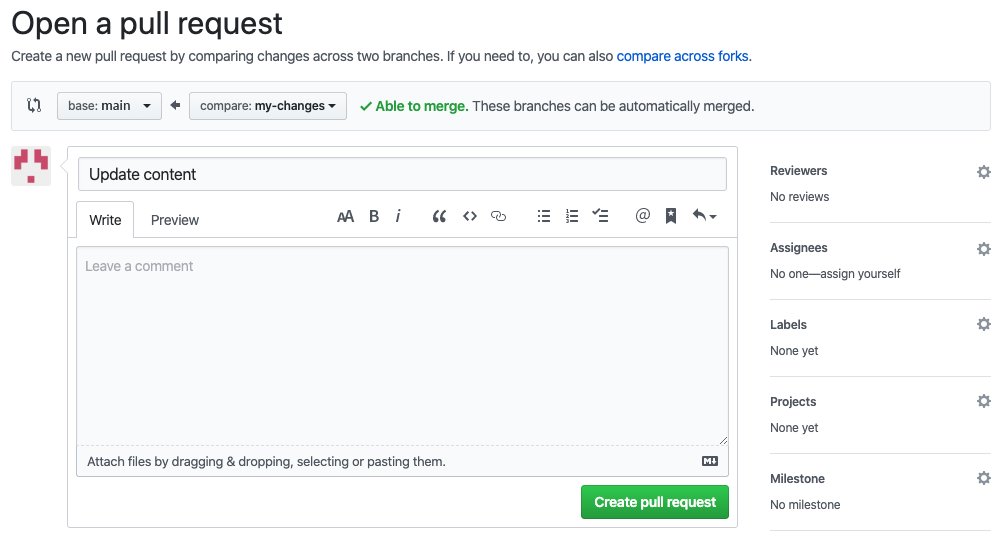
V případě potřeby přiřaďte revidujícím a přidejte komentáře k diskuzi o změnách.
Několik předprodukčních prostředí může současně existovat, když používáte Azure Static Web Apps. Pokaždé, když vytvoříte žádost o přijetí změn vůči sledované větvi, fázovaná verze se změnami se nasadí do jiného předprodukčního prostředí.
Do větve můžete provést několik změn a nasdílat nové potvrzení. Žádost o přijetí změn se automaticky aktualizuje, aby odrážela všechny změny.
Kontrola změn
Pracovní postup nasazení GitHub Actions se spustí a nasadí změny žádosti o přijetí změn do předprodukčního prostředí.
Jakmile pracovní postup dokončí sestavování a nasazování aplikace, robot GitHubu přidá do žádosti o přijetí změn komentář, který obsahuje adresu URL předprodukčního prostředí.
Výběrem předprodukční adresy URL zobrazíte připravené změny.

Adresa URL se skládá takto:
https://<SUBDOMAIN-PULL_REQUEST_ID>.<AZURE_REGION>.azurestaticapps.net. U dané žádosti o přijetí změn zůstane adresa URL stejná, i když nasdílíte nové aktualizace. Stejné předprodukční prostředí se také znovu použije pro dobu trvání žádosti o přijetí změn.
Pokud chcete automatizovat proces kontroly pomocí kompletního testování, akce GitHubu pro nasazení Azure Static Web Apps má výstupní proměnnou static_web_app_url .
Na tuto adresu URL můžete odkazovat ve zbytku pracovního postupu a spouštět testy v předprodukčním prostředí.
Publikace změn
Sloučit žádost o přijetí změn pro publikování do produkčního prostředí.
Vyberte Sloučit žádost o přijetí změn.
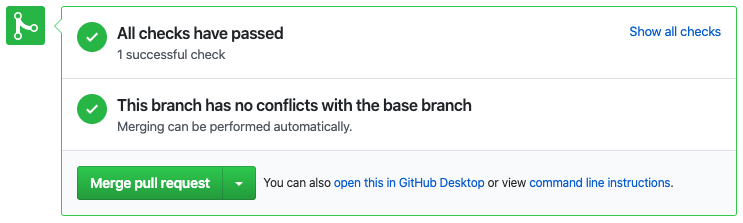
Vaše změny se zkopírují do sledované větve ("produkční" větev). Potom se pracovní postup nasazení spustí ve sledované větvi a změny se po opětovném sestavení aplikace znovu spustí.
Otevřete produkční adresu URL, abyste načetli živou verzi webu a ověřili.
Omezení
Každý může přistupovat k fázovaným verzím vaší aplikace prostřednictvím své adresy URL, i když je vaše úložiště GitHub soukromé.
Upozorňující
Buďte opatrní s citlivým obsahem, protože kdokoli má přístup k předprodukčním prostředím.
Počet předprodukčních prostředí dostupných pro každou aplikaci nasazenou pomocí Static Web Apps závisí na plánu hostování. Například s úrovní Free můžete mít tři předprodukční prostředí spolu s produkčním prostředím.
Předprodukční prostředí nejsou geograficky distribuovaná.
Předprodukční prostředí podporují pouze nasazení GitHub Actions.